- Szerző Jason Gerald [email protected].
- Public 2023-12-16 11:17.
- Utoljára módosítva 2025-01-23 12:19.
Ez a wikiHow megtanítja, hogyan kell játékokat letölteni a PSP -re. A konzolon futhatnak PSP és PS1 játékok. A PSP játékok letöltéséhez győződjön meg arról, hogy a konzolon a legújabb firmware fut. Emellett egyéni firmware -t is telepítenie kell. Ezenkívül ki kell találnia, hogyan csatlakoztathatja a PSP -t vagy a Memory Stick Duo -t a számítógéphez. Figyelmeztetés: Egyedi firmware és ISO fájlok letöltése károsíthatja a konzolt. Fogadja el a kockázatokat, amikor játékokat és egyedi firmware -t szeretne letölteni.
Lépés
1/3 rész: A PSP előkészítése

1. lépés. Frissítse a PSP firmware -t
Mielőtt elkezdené, győződjön meg arról, hogy PSP -jén a legújabb firmware -verzió 6.61 fut. Ha a konzol képes csatlakozni az internethez, frissítheti az interneten keresztül a „ Rendszerfrissítés " a menün " Beállítások " Ellenkező esetben kövesse az alábbi lépéseket a PSP firmware frissítéséhez:
- Töltse le a legújabb firmware verziót a számítógépére.
-
Csatlakoztassa PSP -jét a számítógéphez USB -kábellel, vagy helyezzen be egy Memory Stick Duo kártyát.
- Ha számítógépe nem rendelkezik memóriakártya -olvasóval, használhat külső kártyaolvasót, vagy biztosíthat egy Memory Stick Duo micro SD kártya adaptert a PSP -hez, valamint egy mikro -USB SD -kártya adaptert a számítógéphez.
- Ha új memóriakártyát használ a PSP -n, lépjen a Beállítások "A konzolon, és válassza a" Formázza a Memory Stick kártyát ”, Hogy formázza a memóriakártyát a PSP -n való használatra.
- Nyissa meg a "PSP" mappát a PSP vagy a Memory Stick Duo belső tárhelyén.
- Nyissa meg a "GAME" mappát a "PSP" mappában.
- Hozzon létre egy új mappát "UPDATE" néven.
- Távolítsa el a PSP -t a számítógépről, vagy helyezze vissza a Memory Stick Duo -t a konzolba.
- Válassza ki a „Játék” menüt a PSP kezdőképernyőről (XMB).
- Válassza a „Memory Stick” opciót a „ Játékok ”.
- Választ " Fájlfrissítések ”.

2. lépés. Telepítse a testreszabott firmware -t a PSP -re
A legújabb firmware telepítésén kívül le kell töltenie a firmware -t kifejezetten a PSP -hez, 6.61 -es firmware verzióval. Kövesse az alábbi lépéseket a testreszabott firmware telepítéséhez a konzolra:
-
Látogassa meg ezt a webhelyet.
A PSP 6.61 cfw kifejezésre is rákereshet a Google -on
- Görgessen le és kattintson a linkre " Töltse le a PSP 6.61 PRO-C2 egyedi firmware-t ”.
- Csatlakoztassa PSP -jét a számítógéphez USB -kábellel, vagy helyezze be a Memory Stick Duo -t egy kártyaolvasóba vagy USB -adapterbe.
- Nyissa meg a "PSP" mappát a PSP vagy a Memory Stick Duo belső tárhelyén.
- Nyissa meg a "GAME" mappát a "PSP" mappában.
- Bontsa ki a „PSP 6.61 Pro” speciális firmware mappa tartalmát, és másolja át a „Games” mappába.
- Távolítsa el a PSP -t a számítógépről, vagy helyezze vissza a Memory Stick Duo -t a konzolba.
- Válassza ki a „Játék” menüt a PSP kezdőképernyőjén (XMB).
- Futtassa a "Pro Update" alkalmazást a "Játék" menüben.
- Indítsa újra a konzolt.

Lépés 3. Futtassa a „Gyors helyreállítás” lehetőséget a „Játék” menüből
Ezt meg kell tennie minden alkalommal, amikor újraindítja a konzolt, hogy újra engedélyezze a testreszabási firmware-t.
2. rész a 3 -ból: Letöltési források keresése
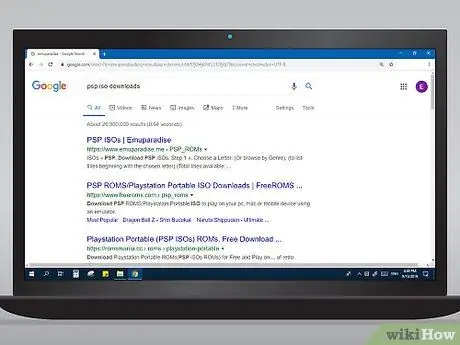
1. lépés. Keresse meg azokat a webhelyeket, amelyek ISO fájlokat kínálnak PSP -hez
Az ISO fájl a PSP játékok által használt lemezkép. Sok weboldal lehetővé teszi a PSP ISO fájlok letöltését. A PSP ISOs kulcsszó használatával a Google -on letölthető ISO fájlokat kínáló webhelyeket találhat.
- A felkereshető webhelyek közül néhány az Emuparadise, a Free Roms vagy a Roms Mania.
- Figyelmeztetés: Egyes játékoldalakról és ingyenes ROM -okról ismert, hogy vírusok és rosszindulatú programok "melegágyai". Mielőtt letöltené a PSP ISO- vagy ROM -fájlt a számítógépére, győződjön meg arról, hogy telepített egy víruskereső programot a számítógépére, és hogy a legfrissebb verziót futtatja. A játék letöltése után futtasson egy víruskeresést.
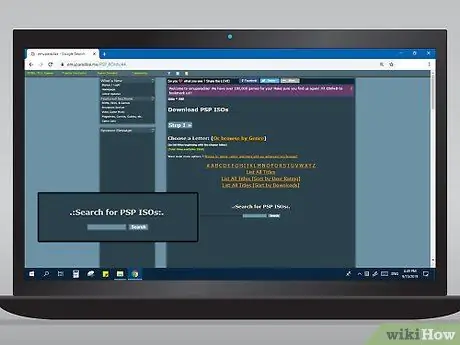
2. lépés: Keresse meg a letölteni kívánt játékot
Egyes webhelyek betűk listáját kínálják, amelyekre kattintva átugorhatja a játékot. A keresősáv segítségével játékok alapján is kereshet játékokat.
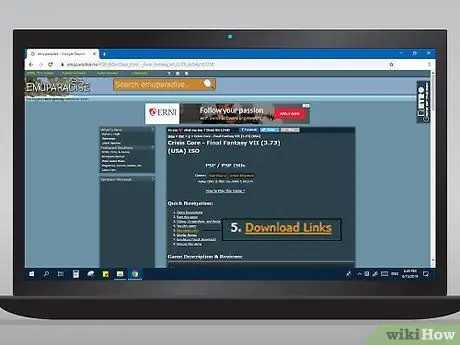
3. lépés: Töltse le a játék ISO fájlját
A letölteni kívánt játék kiválasztása után kattintson a játék címére. Ezt követően kattintson a letöltési linkre. Előfordulhat, hogy megadhat egy adott letöltési forrást vagy tükröt („tartalék” forrás). Ha igen, kattintson a kívánt forrásra vagy linkre, és várja meg a fájl letöltését.
Néhány játék a mérettől függően 3-4 részre oszlik. Ha a kiválasztott játék részekre van osztva, akkor le kell töltenie az összes szükséges részt
Rész 3 /3: Az ISO fájl áthelyezése a konzolra

1. lépés Csatlakoztassa a PSP -t vagy a Memory Stick Duo -t a számítógéphez
Csatlakoztassa a konzolt a számítógéphez USB -kábellel, vagy a Memory Stick Duo -t a számítógéphez kártyaolvasóval vagy USB -adapterrel.
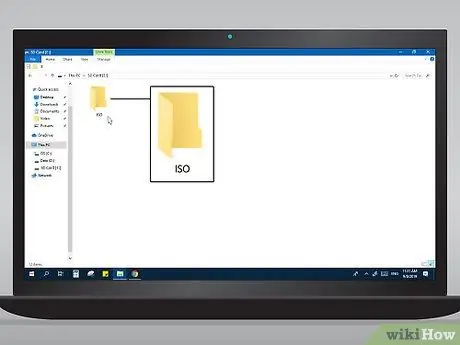
Lépés 2. Hozzon létre egy új mappát "ISO" néven a Memory Stick Duo vagy a PSP belső tárhelyén
Ez a mappa lesz a letöltött PSP játékok másolásának célja.
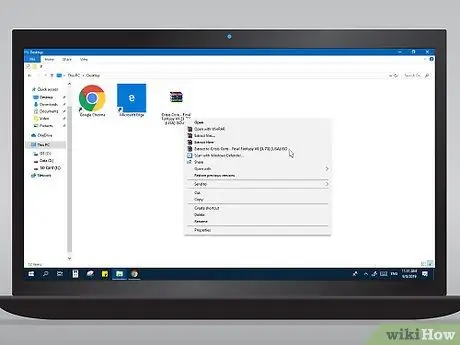
Lépés 3. Bontsa ki a PSP játék RAR fájlját a számítógépen
PSP játékok letöltésekor általában a fájlokat RAR formátumban töltik le. Ez a fájl tartalmazza a játék ISO fájlját. Szüksége lesz egy olyan programra, mint a WinZip vagy a WinRAR a RAR fájl tartalmának kibontásához.
A 7-zip segítségével ingyenesen kivonhatja a RAR fájlokat
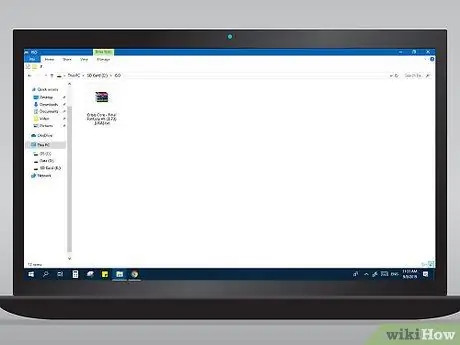
4. lépés: Másolja az ISO fájlt a PSP belső tárhelyén vagy a Memory Stick Duo "ISO" mappájába
Amikor befejezte az ISO fájl kibontását, másolja a fájlt a PSP belső tárhelyén vagy a Memory Stick Duo „ISO” mappájába.
- Ha a játékban sok ISO fájl található, akkor mindegyiket át kell másolnia ebbe a mappába.
- Ha PS 1 játékokat tölt le, akkor a játékfájlokat a PSP belső tárhelyén vagy a Memory Stick Duo "PSP" mappájába kell másolnia, nem pedig az "ISO" mappába.

5. lépés Távolítsa el a PSP -t a számítógépről, vagy helyezze vissza a Memory Stick Duo -t a konzolba
Ha befejezte az ISO fájl „ISO” mappába való másolását, távolítsa el a konzolt a számítógépről, vagy vegye ki a Memory Stick Duo kártyát, majd helyezze vissza a konzolba.

6. lépés: Válassza ki a "Játékok" menüt a PSP -n
Az „XMB” gombbal válassza ki a „Játék” menüt.

7. lépés. Válassza ki a „Memory Stick” opciót
Ez a mappa tartalmazza a Memory Stick Duo -hoz csatolt összes játékot.

Lépés 8. Válassza ki a letöltött játékot a megnyitásához
Ha megfelelően telepítette, a játék megjelenik a játéklistában. Megnyithatja, ugyanúgy, mint bármely más játékot a konzolon.
Tippek
Ha a becslések szerint egy 100 MB -os fájl letöltése 1 óra alatt befejeződik, a 212 MB -os fájl körülbelül 2 óra alatt tölthető le
Figyelem
- Egyes fájlok letöltése sokáig tart. Néha egy 100 MB -os fájl letöltése 1 órát is igénybe vehet.
- A letöltött fájlok egy része vírusokat tartalmazhat. A fájlokat mindig víruskereső programmal vizsgálja.






